キャラクター、プロップ、カメラでバスケットボールドリルをアニメーション化!
カメラ移動によるアニメーション ループ

アニメーション ループ

これらはキーフレームです。
ワークフロー
クリップスタジオでアニメーションクリップを作成するのはこれが初めてです。ですから、そこにいる多くの人にとって、あなたはおそらく私よりも多くのことを共有するでしょう.ただし、アニメーション化する私の方法を共有することは有益であり、途中であなたの何人かを助けるかもしれないと思っただけです.
アニメーションには多くの作業が必要なので、開始するには、目標を達成する方法と、どのように見えるかを明確にする必要があります。このチュートリアルでは.. バスケットボールのドリブル シューティング ループをリアルなスタイルで作成したいと思います。それを達成するために..ここに私が対処しようとするポイントがあります。
それを念頭に置いて、アニメーションが十分に圧倒的であるため、レイヤーを最小限に抑えようとしています。複数のレイヤーを追加すると複雑さが増します。このチュートリアルではスキップする主要なステップの 1 つは、線画のステップです。最近の絵画では、肖像画のリアリズムに線を使用していませんが、なぜアニメーションでそれを行う必要があるのでしょうか?ラインアートを使用してアニメーションを作成することには確かに利点がありますが、単色から始めることにも利点があります。 .. 下書き線を使用してキャラクターの比率を維持し、定義することはできますが、それが完了したら.. 同じレイヤーにフラットをペイントできます。
最初に、新しいファイルを作成します..次に、ファイルをアニメーションファイルとして指定する必要があります (1) イラスト、コミックなどに想定されるように (2) は、アニメーションの寸法です。アニメーションを
参照
参照を取得することは非常に重要です。私が参照を使用する 2 つのことは、1. タイミングです。参照がなければ、試行錯誤する必要があり、最終的に結果は参照ほど信頼できない場合があります。 2.ポーズ。 .. 想像力からアニメーション化する方法を知っています。それでも、それが何かカスタムである場合は、それを演じて録音します。このチュートリアルでは、リファレンス コレクションのドリブル クリップをベースにしています。クリップ スタジオ ペイントから直接クリップをインポートするか、フレームをキャプチャしてからクリップ スタジオにインポートすることができます。処理するファイルが少ないため、そこからフレームをキャプチャできるため、前者を好みます..
あなたの参照を見つけた後。コピーしたり、トレースしたりするだけではありません。モーション分析と呼ばれるものを行います。キャラクターがどのように動くかを理解しようとし、その動きから意味を理解します。ドリブルの例で。彼女はボールを動かし、矢印は彼女の腕の振り方、体のひねり方、足がいつ接地するか、いつ持ち上げて離陸するかを表しています。次に、保持する詳細と除外する詳細を設計/決定します。
タイムライン
タイムラインは、アニメーションで最も作業する必要があるものです。そのため、アニメーションを開始したいときにすぐに対処することをお勧めします。したがって、このアニメーションでは、キーフレーム (1、9、11、14....) のタイミングがほぼわかっています。これらは、これらのポーズがどのフレームで再生されるかを表しています。参照のフレームまでスクラブし、キャラクターの動きをラフにしてから、セルを指定し (下のキャプチャを参照してください)、必要なフレームまでスクラブして挿入します。 (3) 番号 (1) キーフレームを表す.この場合は、カメラのキーです。番号 (2) と (4) は BasketBall のキー フレームを表します。
キー フレームの作成
ビデオ クリップがある場合、キーフレームを特定したいと思います。キーフレームは、アクションのキー ポーズです。それを見る別の方法は、ポーズの極端です。例えばドリブルで。手はどこに行きますか。そして、それはどこで最低になりましたか。足はどこに着地し、空中のどこに行きましたか。体が上がる場合、どこが一番高くてどこが一番低いか..それらを追跡してください.それらはキーフレームである可能性が非常に高いです.キーフレームがどこにあるかを特定したら。あなたは自分自身を作成することができます..衣装、スタイル、またはプロポーションを変更してください!
この場合、私は彼女の衣装を変更します。
ボールのアニメーションをどのように作成したいかわかりませんでした。一方では、シンプルに保つために、同じレイヤーに留めておくだけで十分な場合があります。しかし、すべてのポーズをラフにした後、ワークフローに反することがわかりました。それを別のレイヤーに保持することで、それを変更および調整するためのより多くの力が得られます。これにより、同じ形状を何度も描画して、必要な結果が得られないという時間を節約できます。ボール自体をアニメーション化することで、1.一度色を付けてアニメーション全体に適用できます。2.キーフレームを設定して、ボールの動きと希望するサイズを定義できます。この場合、それは非常に便利で、ボールはサイズに合わせて遠近法で出入りします
セルを指定した後にアニメーションのタイミングを変更するには、まずタイミングを変更するセルを選択すると、細い赤い線が表示されます。以下の(1)を参照してください。フレームの代わりに線を移動します。そうしないとできません。
こちらがウィップver.キーフレームの。このアニメーションでは、線画の段階を飛ばして色付けをしようとしていますが、作図線は基本色を使用しています。これにより、クリップレイヤー機能を利用できます。

一貫性(色とサイズ)
Clip Studioペイントのより高度な機能の1つは、オニオンスキン機能です。これにより、アニメーターは、肩、体、足、または手など、キャラクターの動きを追跡できます。このようにして、各キーまたはキー間の間隔が機能しているかどうかを確認できます。これを行うには、[アニメーション] > [アニメーション セルを表示] > [オニオン スキンを有効にする] に移動します (1)
1. 前のフレームの色。より多くのフレームを指定でき、各フレームは明るい青色にフェードし続けます。 2. 次のフレーム 3. タイムラインでオニオン スキンを有効にします。
バックグラウンド
これを屋内に置き、メインの屋外ライトを左側から差し込んでみたいと思います。壁と地面は 1 つのレイヤーです。左側のライトは別のレイヤーにあるので、必要に応じて調整できます。バスケットボールのリムとバックボードは別のレイヤーにあります。左側のライトは、キャラクターに強い影を作りました。影を別のレイヤーに保持します.複製>変換>自由変換で簡単に作成できます。次に、オーバーレイとしてフラットな灰色をその上に置きます.次に、それをブレンドします.
カメラ移動
終わり!アニメ原画完成! (そうですね。このチュートリアルでは、キーフレームまでしかカバーしません。その間は別のパスで行います)。アクションはすべてそこにあり、それはループであることがわかりました
ちょっと待って、カメラを調整してアニメーション化して、視聴者がアクションをより明確に見ることができるようにし、アクションの感触を良くすることができます.カメラを作成するには、アニメーション > 新しいアニメーション レイヤー > 2D カメラ フォルダー (1) を参照してください。
ホールド フレーム、このタイプのキーは、ブロッキング ステージまたはキーフレーム ステージにある場合に特に役立ちます。これにより、キー間の不要なブレンド/意図しない動きが回避されます。
以下はグラフ エディタです。すべてのキーが、次のキーに対して 90 度の角度のステップのように見えることに注意してください。そのため、一部のアニメーション ソフトウェアでは、ステップのように見えるため、このモードをステップ モードと呼んでいます。
心に留めておくべきもう1つのことは、カメラを機能させるためです..すべてのレイヤーがフォルダーにある必要があります。したがって、すべてのアニメーションセル、背景、バスケットボール、および影がフォルダーに含まれます.. 下の図でわかるように
そのため、アニメーション用に 2 つのボールを作成しました。1 つはキャラクターの後ろにあるときです。もう 1 つはキャラクターの前にあるときです。次に、キーフレームを使用して、あるべきときにボールをアニメーション化します。また、キャラに合わせてキーの種類がホールドフレームなので、キーの色は黄色になります。下の写真でわかるように (1) 他のボールが使用されていないとき、または表示されるべきでないときに何が起こったのか、非表示にしてください。下にボタン(2)があり、レイヤーの不透明度、ボールが使用されていないときは0に設定します。
最終的な考え
この短いヒントのセッションで、独自のアニメーションを作成するためのヒントを得ることができれば幸いです。これは 10 秒の長さのアニメーションで、キーは完成しています。次に、私はその中間をやり始め、それをしているときに、時間を節約するためのヒントや物事を行う方法をもっと見つけられることを願っています.そのプロセスを共有できれば幸いです。それではまた次回お会いしましょう

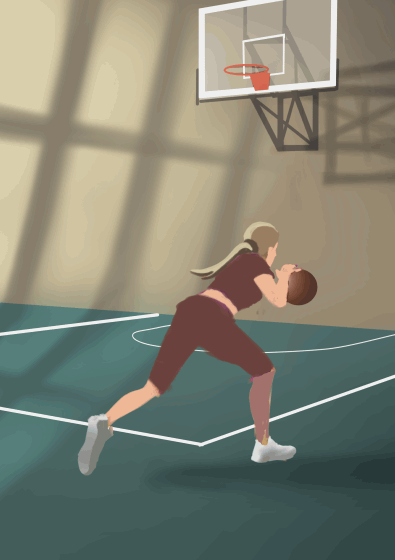
















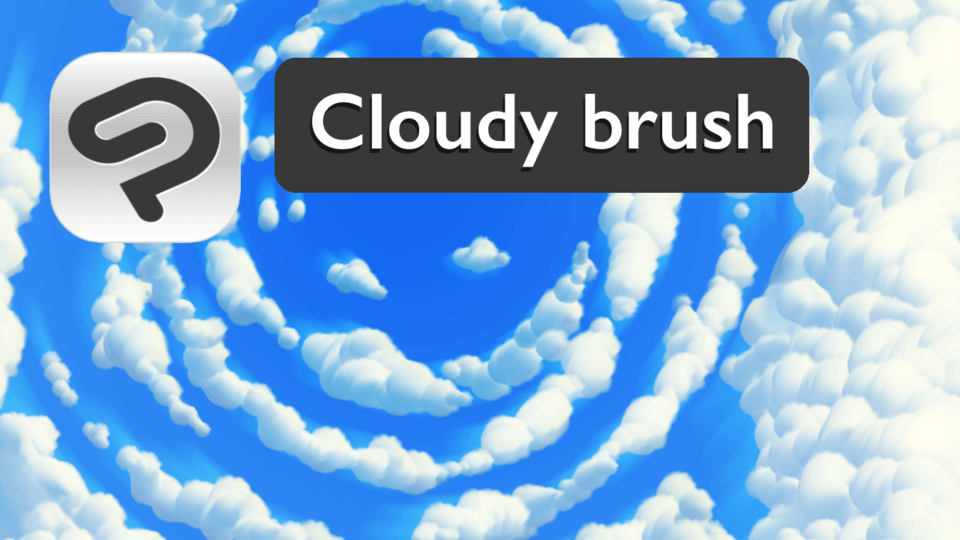




コメント